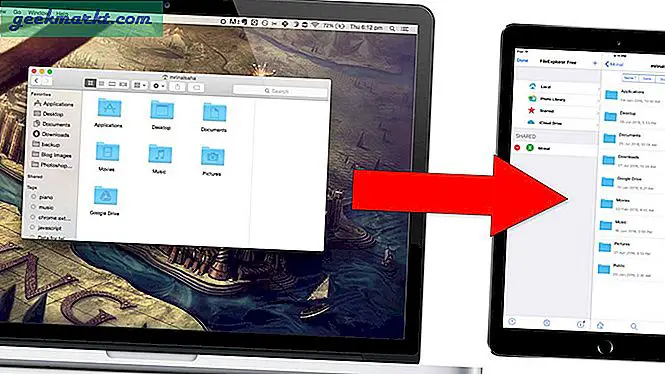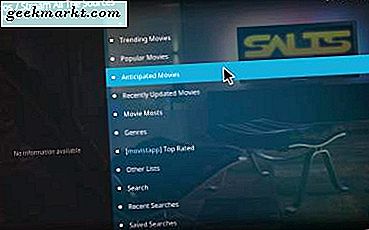डीपफेक ने तूफान से इंटरनेट ले लिया है, जिसके परिणामस्वरूप कुछ प्रफुल्लित करने वाले, अजीब और परेशान करने वाले वीडियो हैं। लेकिन आप डीपफेक वीडियो कैसे बनाते हैं? डीपफेसलैब दर्ज करें, विंडोज के लिए एक लोकप्रिय डीपफेक सॉफ्टवेयर जो बनाने के लिए मशीन लर्निंग का उपयोग करता है चेहरे की अदला-बदली वीडियो। यह मुफ़्त है, खुला स्रोत है, और अपेक्षाकृत सीखने में आसान।
हालाँकि, पहली बार उपयोग करने वालों को आरंभ करने के लिए कुछ निर्देशों की आवश्यकता हो सकती है। उदाहरण के लिए, एक डीपफेक वीडियो बनाने के लिए, आपको कम से कम दो नमूना वीडियो की आवश्यकता होगी; एक स्रोत वीडियो है और दूसरा गंतव्य वीडियो है। यह पहले वीडियो को अलग-अलग फ्रेम में विभाजित करता है और चेहरे की पहचान का उपयोग करके हर फ्रेम में चेहरों की तलाश करता है। स्रोत और गंतव्य वीडियो दोनों के प्रत्येक फ्रेम से चेहरों का पता लगाने और निकालने के बाद, यह एल्गोरिदम को गंतव्य फ्रेम के साथ स्रोत सामग्री के समान चेहरे के भाव से मिलान करने के लिए प्रशिक्षित करता है। डीपफेसलैब तब गंतव्य वीडियो फ्रेम पर सोर्स फेस मास्क लागू करता है। जैसा कि आप देख सकते हैं, इसके लिए काफी शक्तिशाली पीसी और कुछ खाली समय की आवश्यकता होती है।
यह बिना कहे भी चला जाता है, यदि आप YouTube के लिए मज़ेदार वीडियो बनाने के लिए डीपफेसलैब का उपयोग करने जा रहे हैं, तो संभवतः कॉपीराइट दिशानिर्देशों को पढ़ना एक अच्छा विचार है। साथ ही, ऐसा न करें सृजन करना किसी भी व्यक्ति की सहमति के बिना डीपफेक, नहीं तो यह आपको गंभीर कानूनी संकट में डाल सकता है। इसके साथ ही, चलिए अपना पहला डीप फेक वीडियो बनाते हैं। शॉल वे?
डीपफेस लैब डाउनलोड और इंस्टॉल करें
आप पूर्व-निर्मित डीपफेसलैब सॉफ्टवेयर उनके . से डाउनलोड कर सकते हैं Github पृष्ठ। इस लिंक पर क्लिक करें और अपनी मशीन के लिए उपयुक्त सॉफ्टवेयर चुनें। सॉफ्टवेयर कई अलग-अलग जीपीयू के लिए उपलब्ध है और यहां तक कि एकीकृत इंटेल ग्राफिक्स का भी समर्थन करता है, आप यहां अधिक पढ़ सकते हैं कि कौन सा बिल्ड आपके लिए सबसे अच्छा होगा।
प्रो टिप: इस बिल्ड के साथ NVIDIA GTX और RTX ग्राफिक्स कार्ड सबसे अच्छा काम करते हैं।
उपयुक्त सॉफ्टवेयर बंडल का चयन करने के बाद, सामग्री को अपने स्थानीय भंडारण में डाउनलोड करें और निकालें, अधिमानतः बहुत सारी खाली जगह के साथ। इस सॉफ़्टवेयर का परीक्षण करते समय, एक छोटे से प्रोजेक्ट में 2 जीबी का समय लगा, इसलिए उसके अनुसार निर्णय लें।
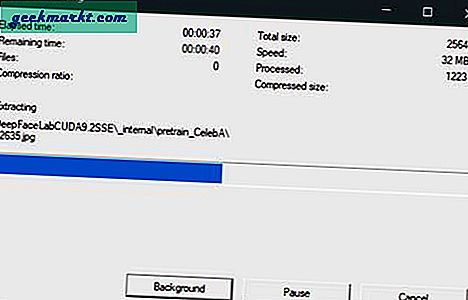
डीपफेसलैब में जीयूआई नहीं है, लेकिन इसका उपयोग करना बहुत आसान है। आपको वर्कफ़्लो को समझने में अधिक समस्या नहीं होगी, लेकिन सॉफ़्टवेयर में महारत हासिल करने में समय, कौशल और दृढ़ संकल्प की आवश्यकता होती है।
चरण 1: प्रोजेक्ट में वीडियो फ़ाइलें जोड़ें
उस निर्देशिका में ब्राउज़ करें जहां आपने सॉफ़्टवेयर निकाला था। आपको बहुत सारी बैच फ़ाइलें और दो उप-फ़ोल्डर दिखाई देंगे। खुला हुआ 'कार्यस्थान'फ़ोल्डर पर डबल-क्लिक करके और आपको दो वीडियो दिखाई देंगे; 'data_src' तथा 'data_dst‘.
हम 'से चेहरे निकालेंगे'data_src' और उन चेहरों को 'पर चिपकाएँ'data_dst‘.
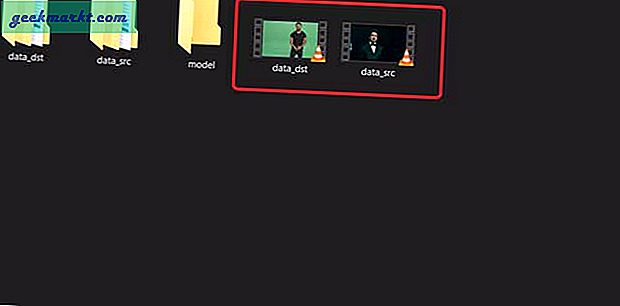
इन वीडियो फ़ाइलों को उन फ़ाइलों से बदलें जिनका आप उपयोग करना चाहते हैं या अपने पहले गहरे नकली वीडियो का अभ्यास करने के लिए मूल फ़ाइलों को रखें।
चरण 2: वीडियो से फ़्रेम निकालना
प्रक्रिया का अगला चरण स्रोत वीडियो और गंतव्य वीडियो दोनों से फ़्रेम निकालना है। सबसे पहले, हम स्रोत वीडियो से फ़्रेम निकालेंगे।
ऐसा करने के लिए डीपफेसलैब डायरेक्टरी में बैच फाइल चलाएं जिसमें लिखा है 'वीडियो से चित्र निकालें data_src'। यह एक कमांड प्रॉम्प्ट विंडो खोलेगा और आपकी प्राथमिकताएं पूछेगा। आप इन सभी सेटिंग्स को पहली बार छोड़ सकते हैं और इसे 'दबाकर डिफ़ॉल्ट सेटिंग्स पर चलने दे सकते हैं'दर्ज करें या वापस करें' चाभी।
वीडियो की लंबाई, फ़्रेम की संख्या और आपके कंप्यूटर हार्डवेयर के आधार पर फ़्रेम निकालने में कुछ मिनट लग सकते हैं। यह हो जाने के बाद, आप निकाले गए फ़्रेम को में देख सकते हैं data_src फ़ोल्डर में कार्यस्थान.

एक अन्य बैच फ़ाइल को निष्पादित करके गंतव्य वीडियो से फ़्रेम निकालने के लिए उसी प्रक्रिया को दोहराएं, जिसमें लिखा है 'वीडियो data_dst पूर्ण FPS से चित्र निकालें images‘.

चरण 3: फ़्रेम से चेहरे निकालना
अब, हमारे पास अभी भी वीडियो के फ़्रेम हैं और हम प्रत्येक फ़्रेम से चेहरों को निकालने के लिए सॉफ़्टवेयर का उपयोग करेंगे। हम इसे स्रोत फ़ाइल और गंतव्य फ़ाइल दोनों के लिए करेंगे।
कुछ अलग एल्गोरिदम हैं जिनका उपयोग आप फ़्रेम से चेहरों का पता लगाने और निकालने के लिए कर सकते हैं। कुछ दूसरे की तुलना में अधिक सटीक हैं और मुझे यकीन है कि आप समय पर अपने लिए सबसे अच्छा पता लगा लेंगे। अभी के लिए 'ढूंढें'data_src अर्क S3FD सभी GPU का सामना करता है'बैच फ़ाइल और इसे निष्पादित करें। सैकड़ों फ़्रेमों से चेहरों को निकालने में कुछ समय लगेगा इसलिए विंडो को समाप्त होने दें।
प्रक्रिया पूरी होने के बाद, आप 'में निकाले गए सभी चेहरे पाएंगे'गठबंधन'फ़ोल्डर इन'data_src' निर्देशिका।
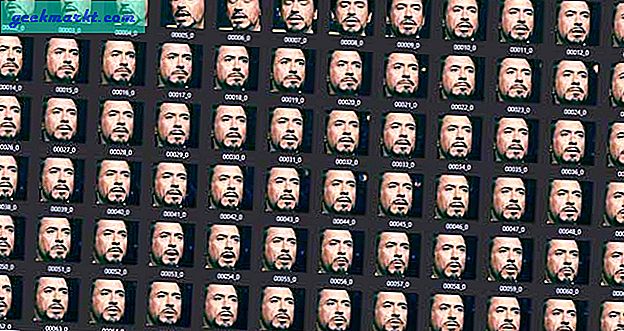
अब, स्रोत फ़ाइल के लिए उपयोग की गई फ़ाइल के अनुरूप बैच फ़ाइल निष्पादित करके गंतव्य वीडियो फ़्रेम के लिए ऐसा ही करने के लिए आगे बढ़ें। यह महत्वपूर्ण है क्योंकि यदि आप स्रोत और गंतव्य फ़्रेम के लिए अलग-अलग एल्गोरिदम का उपयोग करते हैं तो आपका डीपफेक प्रामाणिक नहीं लगेगा। खोजें 'data_dst अर्क S3FD सभी GPU का सामना करता हैडीपफेसलैब डायरेक्टरी में।
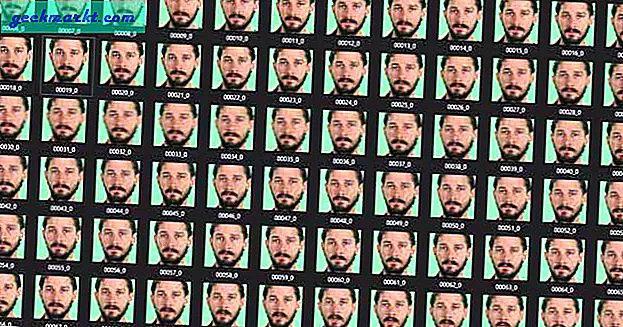
चरण 4: चेहरे के भावों को जोड़ने के लिए सॉफ़्टवेयर को प्रशिक्षित करें
यही वह समय है जब हम सॉफ़्टवेयर को समान चेहरे के भावों को पहचानने के लिए प्रशिक्षित करेंगे ताकि यह गंतव्य वीडियो फ़ाइल में चेहरे को आसानी से बदल सके। कई अलग-अलग सेटिंग्स हैं लेकिन हम शुरुआती पाठ्यक्रम के साथ रहेंगे। खोजें और निष्पादित करें 'ट्रेन H64'बैच फ़ाइलों की सूची से।

यह आपसे कुछ सेटिंग्स के लिए पूछेगा लेकिन उन्हें डिफ़ॉल्ट रूप से छोड़ दें और 'दबाकर आगे बढ़ें'दर्ज करें या वापस करें' चाभी। आप देखेंगे कि सॉफ्टवेयर अब दो वीडियो के चेहरों का मिलान कर रहा है और खुद ट्रेनिंग कर रहा है। सॉफ़्टवेयर को तब तक प्रशिक्षित होने दें जब तक कि मूल और जेनरेट किए गए चेहरे एक दूसरे के सदृश न होने लगें। ट्रेनर को बचाने के लिए 'एस' कुंजी दबाएं और बाहर निकलने के लिए 'एंटर या रिटर्न' कुंजी दबाएं।
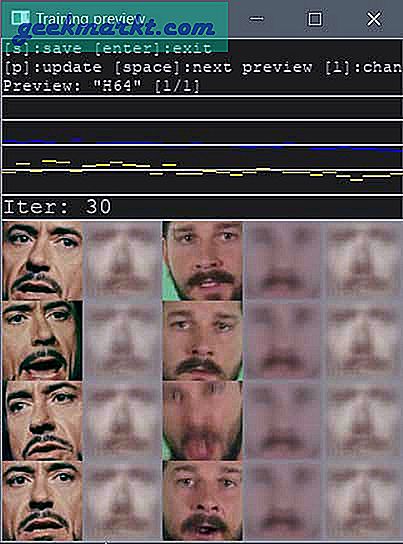
चरण 5: गंतव्य वीडियो में चेहरों को बदलें
गंतव्य वीडियो फ़्रेम पर चेहरों को चिपकाने का समय आ गया है। ऐसा करने के लिए 'ढूंढें'कन्वर्ट H64'बैच फ़ाइल और निष्पादित करें। यह आपको एक विंडो दिखाएगा जो नीचे दिए गए चित्र में दिखाए अनुसार कुछ दिखता है। आप अंतिम मुखौटा को यह देखने के लिए बदल सकते हैं कि विभिन्न चेहरे के साथ अंतिम फ्रेम कैसा दिखना चाहिए।
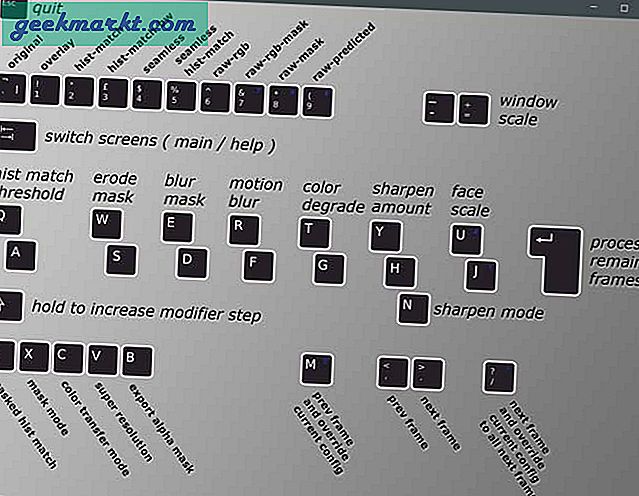
इन कुंजियों का उपयोग करके देखें कि रूपांतरित फ़्रेम कैसा दिखाई देगा. फ़्रेम से संतुष्ट होने के बाद, आप प्रत्येक फ़्रेम के लिए इसे दोहरा सकते हैं या सॉफ़्टवेयर की देखभाल करने के लिए 'एंटर' कुंजी दबा सकते हैं।

बैच फ़ाइल निष्पादित होने के बाद, आप data_dst सबफ़ोल्डर के अंतर्गत कार्यक्षेत्र फ़ोल्डर में सभी परिवर्तित फ़्रेम देखेंगे।
चरण 6: फ्रेम्स को वीडियो में बदलें
अब, अंतिम डीपफेक वीडियो के फ्रेम बनाए गए हैं, आपको बस फ्रेम को एक वीडियो में इकट्ठा करना है। ऐसा करने के लिए आप आसानी से किसी भी सॉफ्टवेयर का उपयोग कर सकते हैं या निष्पादन योग्य बैच फ़ाइल चला सकते हैं जिसमें लिखा है 'MP4 में परिवर्तित‘.
वियोला, अब आपने अपना पहला डीपफेक बना लिया है। जैसा कि हमने फ़्रेम को एक वीडियो में बदल दिया है, हमें कोई ऑडियो नहीं मिलेगा और आपको इसे मैन्युअल रूप से एक का उपयोग करके जोड़ना होगा वीडियो संपादक।
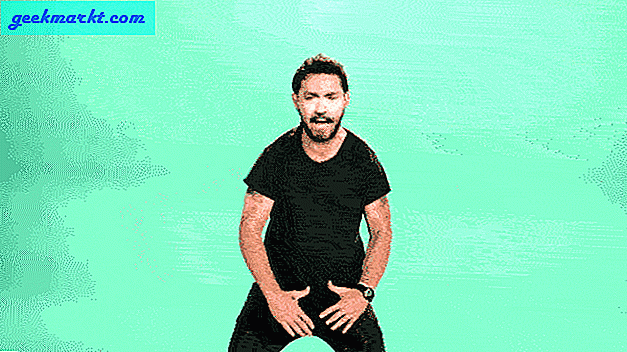
समापन शब्द
जैसा कि आप आउटपुट जीआईएफ के लिए देख सकते हैं, परिणाम काफी जादुई नहीं हैं, लेकिन यह बहुत अच्छा है।
कुल मिलाकर, यह डीपफेसलैब का एक त्वरित पूर्वाभ्यास था जो वीडियो में चेहरों को बदलने के लिए मशीन लर्निंग का उपयोग करता है। यह एक साधारण सॉफ्टवेयर है जो आपके चेहरे की अदला-बदली वीडियो बनाने में आपके लिए भारी भारोत्तोलन करता है। बेशक, इतनी शक्ति वाला सॉफ्टवेयर एक टन जिम्मेदारी के साथ आता है और जिम्मेदारी उन उपयोगकर्ताओं के कंधों पर आती है जो रचनात्मक वीडियो बनाने के लिए इसका उपयोग करने जा रहे हैं। इसे सावधानी से इस्तेमाल करें और मज़े करें। आप इस सॉफ्टवेयर के बारे में क्या सोचते हैं हमें नीचे कमेंट्स में बताएं।